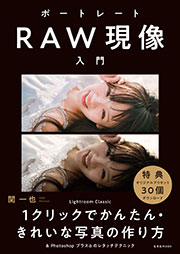2011年08月22日
前回はLightroomとBridgeを比較したが、今回はLightroomとフェーズワン社Capture Oneを比較してみたい。またCapture Oneをはじめ様々な現像ソフトとLightroomとを連携して使用するワークフローについてもお伝えする。
前回のBridgeとの比較に続き、今回はPhase One社の「Capture One Pro」(以下C1と略す)との違いと併用について書いてみたい。
私事で恐縮だが、先月、「Capture One Pro 6 公式ガイドブック」(DNPフォトルシオ発行)を上梓した。こちらのサイトではLightroom 3(以下LR3)の解説を書いているが、同じようにC1の解説も書いている。そんなこともあり、読者からはC1との比較についての質問が何件か寄せられている。
自分で言うのもなんだが、たぶん、LR3とC1をそこそこ知っているフォトグラファーはそれほど多くはないと思う。こちらはLR3の解説サイトなので、どうしてもLR3寄りの話になってしまうが、一人のフォトグラファーとして客観的に解説していきたい。
質問は以下の通り。
Capture Oneとの違いについての質問
1. Capture Oneの最新ヴァージョンと比較して、Lightroomが優れている機能と劣っている部分を教えてください。
2. Capture Oneに搭載されているようなフォーカス合致エリアの表示等の機能はありますか? RAWデータでのパースペクティブコントロールは可能でしょうか?
3. LightroomとCapture One Proの連携を取りたいが、具体的なワークフローが見えてきません。LightroomでセレクトしC1で現像、それをLightroomで管理、書き出すという使い方をしたいのですが、Photoshopとの連携でやるようにはいかず、いまいち効率があがりません。どちらもお使いの湯浅さんは具体的にはどうお使いなのでしょう? よろしければご教授ください。
4. Capture Oneよりも優れているところを教えてください。特に現像後のクオリティについて優位な点。
まず、現像ソフトの比較だが、これはいろいろな意見がある。また比較の指標も曖昧で、個人的には好みで使えば良いと思っている。いくら他人が良いと言っていても、自分が使って、どうもしっくりこないということは多々あるものだ。僕にしても、前回のBridgeとの比較でも書いたが、仕事の内容によって、仕事のパートによって使うアプリケーションは様々だ。LR3しか使わない、とか、LR3最高! と言うつもりもないし、実際にそう思っていない。ただ、現時点ではLR3が優れている機能は多々あるし、使いやすいので実際に使っているし、そして、こんな解説も書いているだけだ。未来永劫、LR3がベストの選択ではないかもしれない。ただ、今はいろいろな側面でLR3のメリットを出せる部分で使えば良いと思う。
LightroomとCapture Oneの機能を比較
ということで、前置きは長くなってしまったが、まず質問1(機能比較)に対しての僕の意見を表にしてみた。(注意!あくまでも僕個人の主観によるもの)
| LR3 | C1 | |
|---|---|---|
| 大量のカットを処理しやすい | ○ | △ |
| 初期作業のしやすさ | △ | ○ |
| 連結撮影 | △ | ○ |
| 画像の緻密なコントロール | △ | ○ |
| 過去の膨大な写真の管理、検索のしやすさ | ○ | △ |
| Web展開、SNSなどへのアップロード | ○ | × |
△マークは可能だが、あまり使いやすくはないという意味だ。
まず大量の処理は何度も書いているが、LR3が現時点ではもっともパフォーマンスが高いアプリケーションだと思う。
が、最初にカタログに読み込むなどの初期作業が必要なのは、慣れないと面倒に感じるだろう。
連結撮影は前回のBridgeとの比較でも少し触れたが、非純正アプリケーションの中ではC1が最も使いやすい。LR3でも可能だが、シャッターや絞りなどはカメラ側でのコントロールになるので、仕事によっては使いにくく感じる。
1枚の画像を緻密に調整するのはC1の方が歩があると思う。トーンカーブ、レベル補正の両方がある点と、それぞれでRGB各チャンネルでの調整も可能だ。LR3でもやがてはそんな機能も入るのかもしれないが、LR3の方向性を考えるとRGB各チャンネルでの調整等はなくてもかまわない機能だと思う。
膨大な写真を管理して、検索するなどの機能はLR3しかないとさえ思っている。
また、その検索された写真をWebにアップする、プリントする、など、写真を次の工程にシームレスに移行できる機能は、これもLR3の得意とするところだ。
次に質問2(フォーカス合致エリア、パースペクティブコントロール)だが、C1にあるようなピントが合っている部分を自動的に検出する機能はない。パースのコントロールはレンズ補正の手動補正で対応できる。こちら(第14回 レンズ補正の使いこなし)を参照してほしい。
レンズ補正に関してはC1よりもLR3の方が優れているというか、使いやすい。これはレンズプロファイルを大量に用意しているからだ。LR3が現存するほとんどのデジタルカメラをカバーしていることもあり、それに付随するレンズも膨大で、その一本一本に対してレンズプロファイルがある。C1でも同じようにレンズのプロファイルはあるが、非常に限られたものだ。両者を使ってみると、LR3のレンズプロファイルの便利さが身にしみる。
現像後のクオリティの比較
次に質問3を飛ばして、質問4(現像後のクオリティ)に対しての僕の意見。
優れている点は以上だが、現像後のクオリティを判断するのは先に書いたように難しい。僕も撮影された写真によってはLR3で現像するよりも、C1で現像した方が良いと思うこともある。もちろん、どの現像アプリケーションを使っても同じように調整することは可能だと思うが、1枚にかける手間暇がより少ない方が良いと思っている。だからLR3でしっくりこない時はC1を試してみるし、それでも良くない時はメーカー純正アプリケーションを試してみるとか、他社の現像ソフトを試すなど、いろいろやっている。
個人的感想だが、キヤノンのRAWに関してはLR3でほとんどの場合、好みの仕上がりになるが、ニコンだとモデルの肌、料理の色など、LR3では自分好みにならないケースがある。また同じように、Phase Oneのバックタイプでも、LR3でがんばって調整するよりも最初からC1を使った方が簡単に好みの仕上がりになる。これはフォトグラファーにもよるようで、僕の周りのフォトグラファーにいろいろ聞いてみると、同じような意見を持っている人は少なからずいるようだ。
下に例を挙げてみる。
 LR3で鮨の写真を表示させた。カメラプロファイルをAdobe Standardにしているが色がケバケバしすぎる感じがする。
LR3で鮨の写真を表示させた。カメラプロファイルをAdobe Standardにしているが色がケバケバしすぎる感じがする。
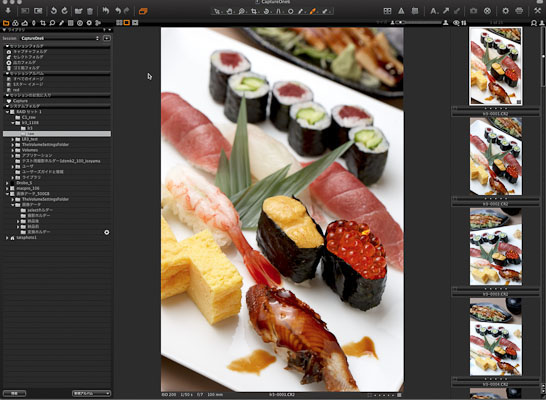 C1での表示。C1ではピクチャースタイルのようなプリセットはないので、デフォルトでは穏やかな色合いになる。ここをスタートとして彩度を上げていくなどの調整になる。
C1での表示。C1ではピクチャースタイルのようなプリセットはないので、デフォルトでは穏やかな色合いになる。ここをスタートとして彩度を上げていくなどの調整になる。
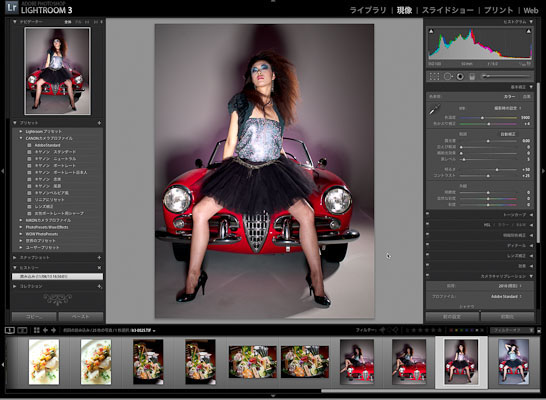 Phase OneのP30+でのモデル撮影。
Phase OneのP30+でのモデル撮影。
 同じ画像ファイルをC1で表示させると、まったく明るさが違う。バックタイプの場合、キャプチャーは純正のアプリケーションを使うしかないので、キャプチャー時と明るさがここまで違うのは使いにくいだろう。肌色もここから調整した方が僕の好みになった。
同じ画像ファイルをC1で表示させると、まったく明るさが違う。バックタイプの場合、キャプチャーは純正のアプリケーションを使うしかないので、キャプチャー時と明るさがここまで違うのは使いにくいだろう。肌色もここから調整した方が僕の好みになった。
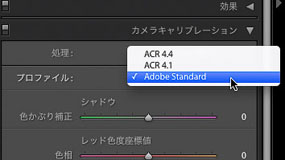
Phase OneのP30+をLR3で現像する時はカメラプロファイルはこれだけ。しかもあまり大差がない。
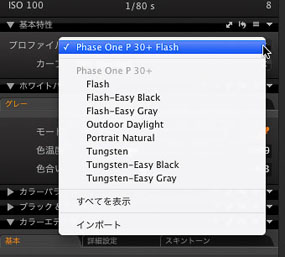
C1では純正だけあって、これだけのプロファイルが用意されている。被写体によって使い分けできるのは便利だ。
他の現像ソフトと連携するには
それでは、好きなアプリケーションで現像したいフォトグラファーは、どうしたらLR3と他の現像ソフトと共存させるか? これが質問3(LR3とC1の連携)に対しての僕の意見になる。
最初にも書いたように、僕自身、いろいろな現像ソフトを使っているので、しっくりこない時は違うソフトで現像してみる。LR3だとそんな時でも結構簡単に試せてしまうのだ。
やり方は書き出しのプリセットを使う方法だ。まず、LR3の書き出しのプリセットを作る。
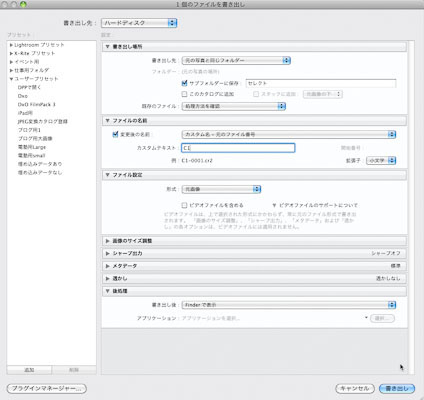
上から順番に説明しよう。
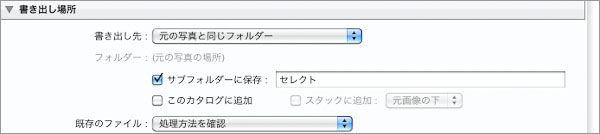 書き出し先は「元の写真と同じフォルダー」にした。これはこの書き出しを利用して他の現像ソフトを使う場合、同じ画像ファイルが2個必要になる。2個目のファイルを別のフォルダに保存するのに、まったく違うディレクトリだと後々に分からなくなるので、元画像と同じ場所に「セレクト」という名前のフォルダを作り、その中に入るようにした。
書き出し先は「元の写真と同じフォルダー」にした。これはこの書き出しを利用して他の現像ソフトを使う場合、同じ画像ファイルが2個必要になる。2個目のファイルを別のフォルダに保存するのに、まったく違うディレクトリだと後々に分からなくなるので、元画像と同じ場所に「セレクト」という名前のフォルダを作り、その中に入るようにした。
 上記のように同じ画像ファイルが存在してしまうので、ファイルネームを少し変えることにした。これはこの解説上、分かりやすくするためなので、実際の使用では変える必要はない。
上記のように同じ画像ファイルが存在してしまうので、ファイルネームを少し変えることにした。これはこの解説上、分かりやすくするためなので、実際の使用では変える必要はない。
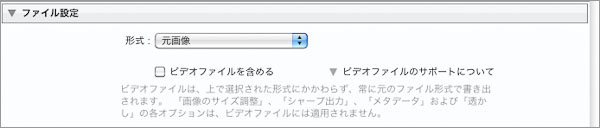 ファイル形式は元画像にする。つまりはRAWデータだ。
ファイル形式は元画像にする。つまりはRAWデータだ。
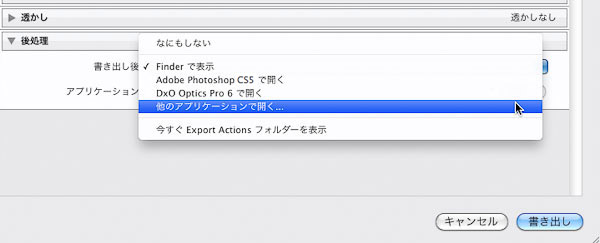 一番重要なところは後処理の指定。書き出し後は「他のアプリケーションで開く..」
一番重要なところは後処理の指定。書き出し後は「他のアプリケーションで開く..」
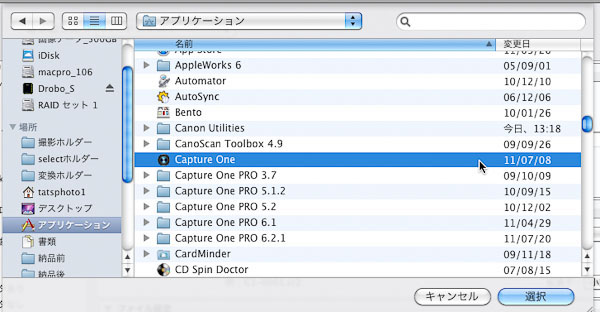 現像アプリケーションを指定する。
現像アプリケーションを指定する。
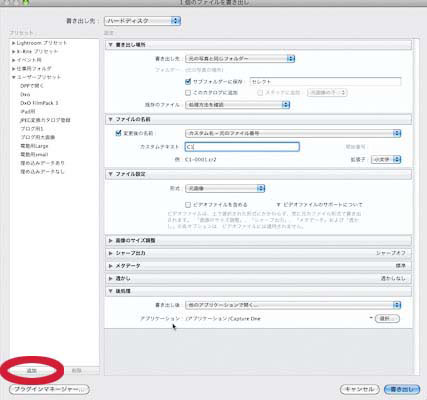 設定ができたらプリセットを「追加」する。
設定ができたらプリセットを「追加」する。
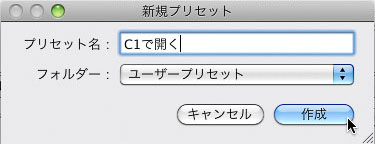 新規プリセットで名前を入れて作成する。ここでは分かりやすく「C1で開く」にした。
新規プリセットで名前を入れて作成する。ここでは分かりやすく「C1で開く」にした。
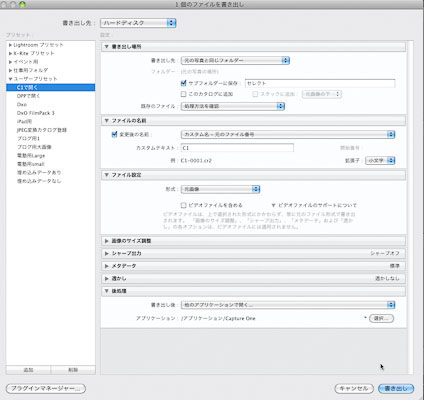 プリセット「C1で開く」ができた。あとは画像を選んで書き出しボタンを押すだけ。
プリセット「C1で開く」ができた。あとは画像を選んで書き出しボタンを押すだけ。
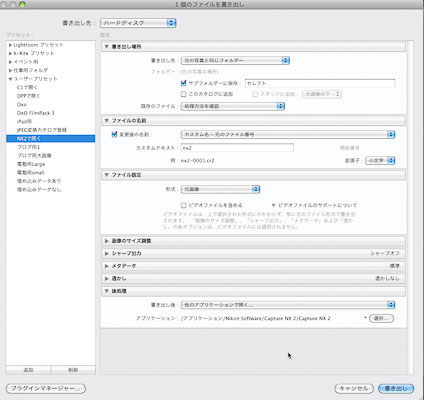 同様に他のアプリケーションも指定できる。これはニコンのNX2で開く設定。
同様に他のアプリケーションも指定できる。これはニコンのNX2で開く設定。
僕も自分で使う他の現像アプリケーションでプリセットを作ってみたが、キヤノンDPPもこのやり方で大丈夫だった。僕の持っている範囲内では、DxO Optics Proがこのプリセット方式では現像ができない。DxO Optics Proで現像したい時は、別フォルダにRAWを保存後、DxO Optics Proでそれを開くというやり方しかないようだ。
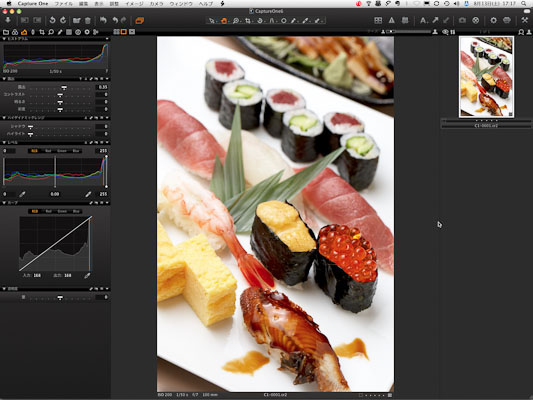 LR3で写真を選んで、書き出しのプリセット「C1で開く」を使うと、すぐにC1でも画像が開く。簡単である。
LR3で写真を選んで、書き出しのプリセット「C1で開く」を使うと、すぐにC1でも画像が開く。簡単である。
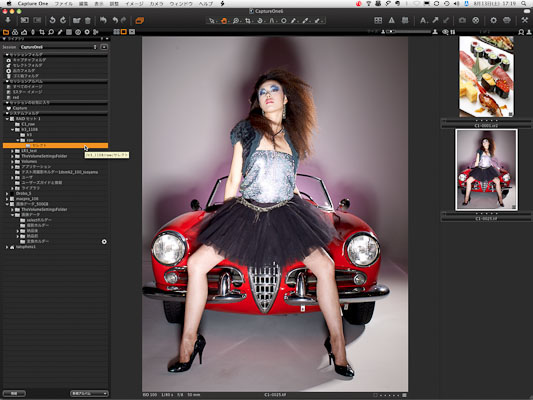 画像ファイルは「RAW」フォルダの中の「セレクト」フォルダにあることが分かる。
画像ファイルは「RAW」フォルダの中の「セレクト」フォルダにあることが分かる。
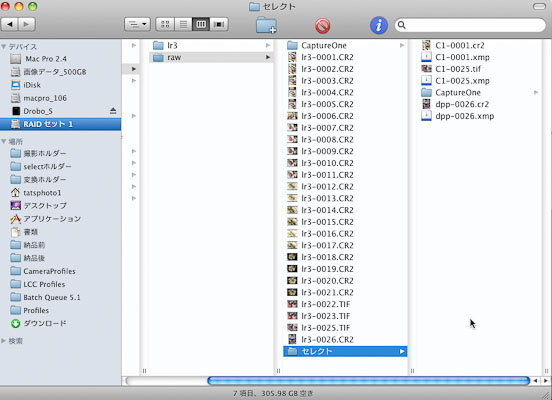 C1は、画像本体のあるフォルダに独自のパラメーターを保存するフォルダを作ってしまう。必要なくなればこのフォルダごと捨てるなど、画像ファイルを二重に作っておくと便利なのはこのためだ。
C1は、画像本体のあるフォルダに独自のパラメーターを保存するフォルダを作ってしまう。必要なくなればこのフォルダごと捨てるなど、画像ファイルを二重に作っておくと便利なのはこのためだ。
現像アプリケーションは、万能なものはない。そして、フォトグラファーは自分の写真に対して感覚的な判断を非常に重要視する生き物だ。カメラのシャッターを押した時のフィーリング、音と同じように、アプリケーションのちょっとした動作、インターフェース、色合いなど、自分にしっくりくるものを使えば良い。どれが優れていて、どれが劣っているというものはないと思う。世の中に出てきているアプリケーションやカメラもそうだが、すべてはそれを作った人が最良なものだと思って作られてきたものだ。それが良いか悪いかではなく、自分に合っているかどうか? それだけの話なのだ。
【特典】オリジナルプリセット30個ダウンロードポートレートRAW現像入門
関一也 著
紙版2,000円+税(電子書籍版1,900円+税)
基礎テクニック+Nik Collectionで魅力度アップ!Lightroom カラー作品を仕上げるRAW現像テクニック
桐生彩希 著
紙版1,800円+税(電子書籍版1,700円+税)
Lightroom CC/6で写真編集力アップ!作品づくりが上達するRAW現像読本
澤村 徹 著
紙版1,800円+税(電子書籍版1,600円+税)
湯浅立志 Tatushi Yuasa
1981年東京写真専門学校卒業。広告写真スタジオの社員カメラマンとして15年勤務。独立後は雑誌、広告、WEB媒体でモデル撮影から商品撮影まで幅広く活動。2004年(有)Y2設立。日本広告写真家協会会員。「ADOBE PHOTOSHOP LIGHTROOM 2 ハンドブック」(コマーシャル・フォト2008年10月号付録)を始め、デジタルフォトに関する原稿執筆多数。 http://tatsphoto.air-nifty.com/
- Lightroom CC 保存/編集など基本的ポイントを総まとめ
- Lightroom CC プロファイルから始める画像調整
- 仕事にも遊びにも使える Lightroomの新しいプロファイル
- フォトグラファーが徹底的にLightroom CCを使ってみた
- 画像データはどこにある? Lightroom CCでのバックアップ
- 新しくなった「Lightroom CC」は、いつでもどこでもLightroom
- 第40回 Lightroom CCで簡単に作品を公開しよう。スライドショーとAdobe Slate
- 第39回 Lightroom CC GPU支援とフィルターブラシ機能
- 開発者トーマス・ノールが語る「PhotoshopとLightroomが目指すもの」
- 第38回 Lightroom CCでパノラマを使いこなせ
- 第37回 Lightroom CC で今日から仕事で使えるHDR
- 第36回 Lightroom mobileを使いこなす その3 iPhone編
- 第35回 Lightroom mobileを使いこなす その2
- 第34回 Lightroom mobileを使いこなす その1
- 第33回 快速ワークフローを実現する「自動補正」
- 第32回 Upright™テクノロジー超活用法
- 第31回 より進化したスポット修正ツール
- 第30回 更に充実したスライドショー
- 第29回 円形フィルターを使いこなす
- 第28回 Adobe Photoshop Lightroom 5 パブリックベータ版公開 スマートプレビューについて
- 第27回 ソフト校正 その2
- 第26回 ソフト校正 その1
- 第25回 カラーフリンジ補正コントロール
- 第24回 Lightroom 4で行なうビデオ編集
- 第23回 新設されたマップモジュール
- 第22回 Lightroom 4で強化された補正ブラシ
- 第21回 Lightroom 4 Betaの現像モジュール
- 第20回 Lightroom 4 Beta 公開
- Lightroom Q&A ⑥ スピードアップのためのセッティング
- Lightroom Q&A ⑤ 2台以上のPCからLightroom 3を使うには?
- Lightroom Q&A ④ Capture One Proとの違いは?
- Lightroom Q&A ③ LightroomとBridge、どちらが良い?
- Lightroom Q&A ② フォルダーごとにファイルを書き出す
- Lightroom Q&A ① 複数のフォルダーを同期させる
- 第19回 スライドショー機能による表現
- 第18回 大切な写真はクラウドへ保存しよう
- 第17回 写真の保存と外付けハードディスク
- 第16回 公開サービスでFlickrを使いこなそう
- 第15回 新しくなったトーンカーブ
- 第14回 レンズ補正の使いこなし
- 第13回 カメラキャリブレーションの処理バージョンについて
- 第12回 Lightroom3へのバージョンアップ
- 第11回 「公開サービス」の使いこなし
- 第10回 テザー撮影の実践的使いこなし
- 第9回 Adobe Photoshop Lightroom 3 Beta2 公開
- 第8回 Lightroomからの書き出しとWeb公開
- 第7回 メタデータの使いこなし
- 第6回 「世界のプリセット」を楽しみながらバリエーションを使いこなす
- 第5回 操作を快適にするショートカットと周辺機器
- 第4回 カメラプロファイルの特性を試す
- 第3回 自動読み込みを利用した撮影ワークフロー
- 第2回 過去の写真をカタログ化してアーカイブしておこう!
- 第1回 カタログの使いこなし